Grupy cenowe
W panelu administracyjnym wybierz Konfiguracja => Konfiguracja modułów
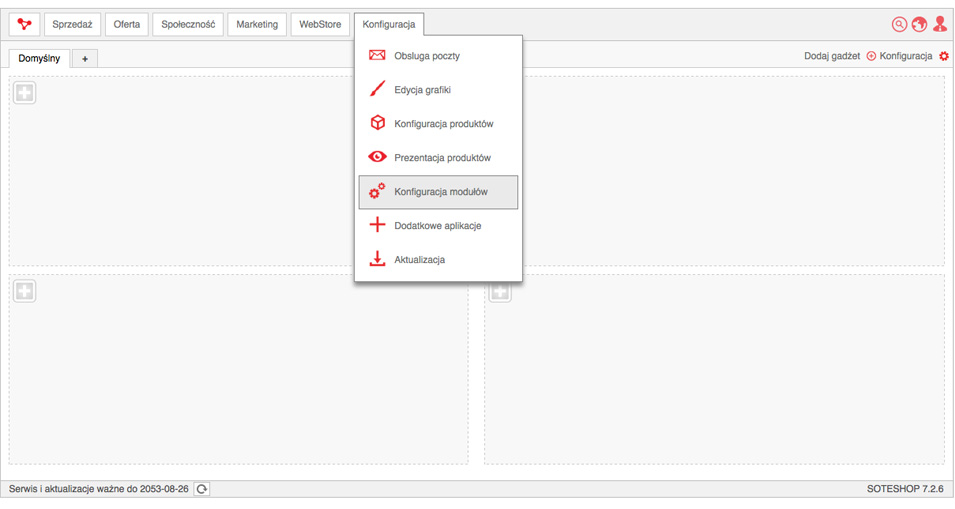
Wybierz moduł Grupy cenowe ![]()
Dodanie nowej grupy cenowej
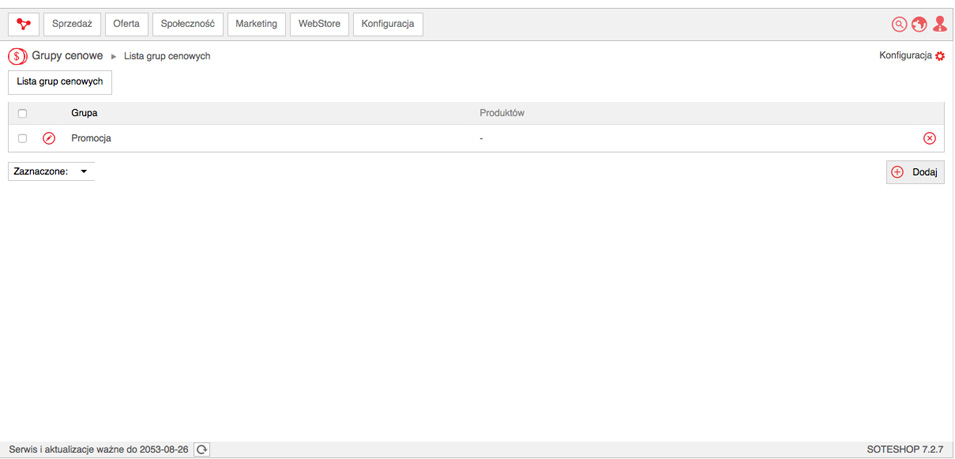
- Naciśnij przycisk Dodaj,
- Wpisz Nazwę grupy,
- Wpisz Opis,
- Naciśnij przycisk Zapisz.

Przypisanie produktu do grupy cenowej
W panelu administracyjnym wybierz Oferta => Produkty
- Edytuj produkt,
- Wybierz Grupę cenową,
- Naciśnij przycisk Zapisz.
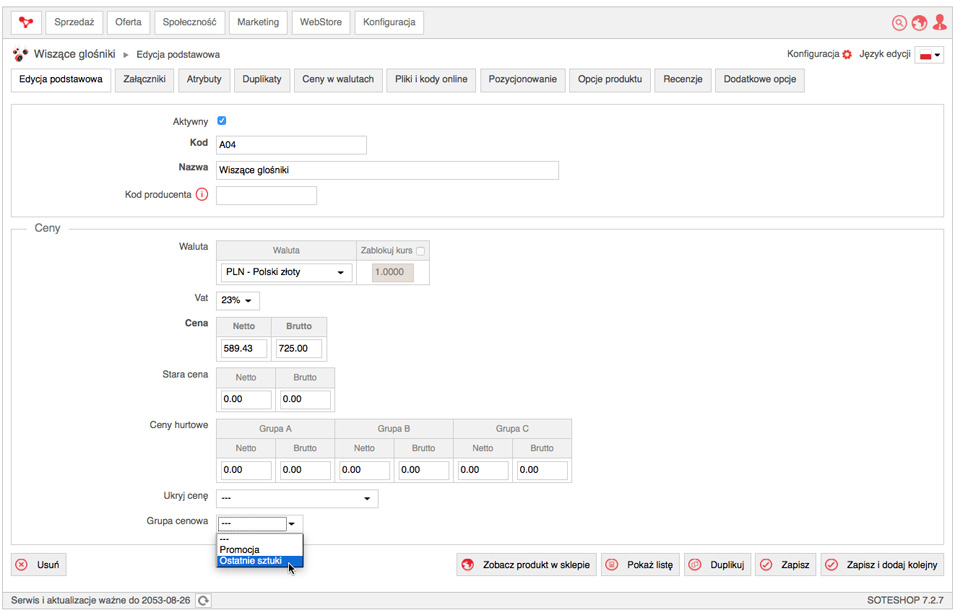
Możesz skorzystać z funkcji import / eksport w celu masowego przypisania produktów do danej grupy cenowej.
Zmiana cen produktów w grupie cenowej
W panelu administracyjnym wybierz Konfiguracja => Konfiguracja modułów
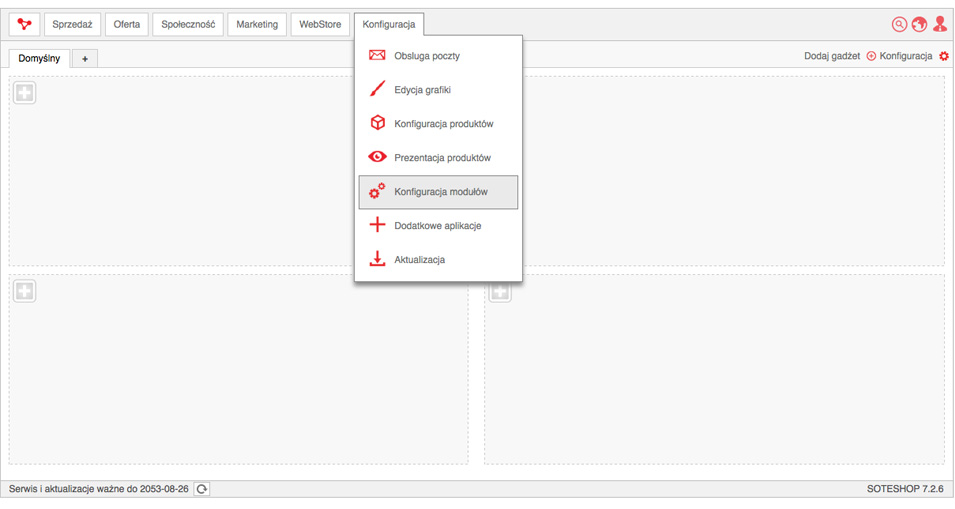
Wybierz moduł Grupy cenowe ![]()
Zmiana pojedyńczej ceny
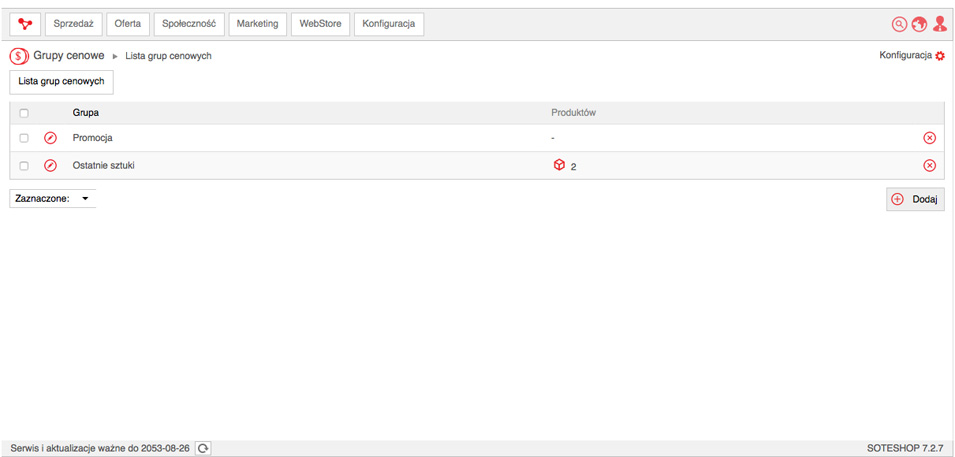
- Edytuj grupę,
- Wybierz Zmień jedną cenę,
- Wybierz Jaką cenę chcesz zmienić,
- Cenę netto,
- Cenę brutto,
- Starą cenę netto,
- Starą cenę brutto,
- Cenę hurtową A netto,
- Cenę hurtową A brutto,
- Cenę hurtową B netto,
- Cenę hurtową B brutto,
- Cenę hurtową C netto,
- Cenę hurtową C brutto,
- Wpisz Nową cenę,
Wpisz wartość np.:
10.00=> ustawi jako nowa cene 10.00,+10.00=> doda do aktualnej ceny 10.00,-10.00=> odejmie od aktualnej ceny 10.00,+10%=> doda do aktualnej ceny 10%,-10%=> odejemie od aktualnej ceny 10%,
- Naciśnij przycisk Synchronizuj,
- Potwierdź, że Jesteś pewień, że chcesz zmienić cenę dla tej grupy, tego procesu nie da się odwrócić ?
- Poczekaj na wykonanie synchronizacji,
- Naciśnij link Pokaż produkty. Sprawdź nowe ceny produktów.
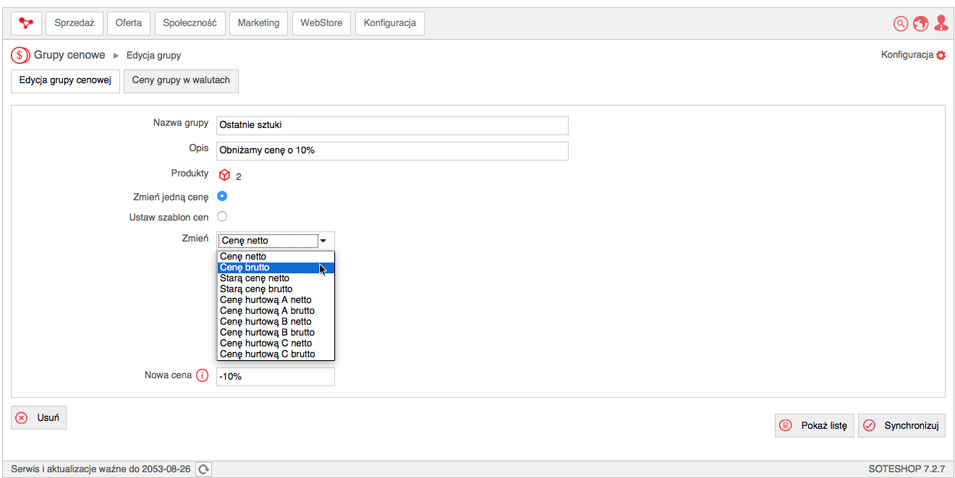
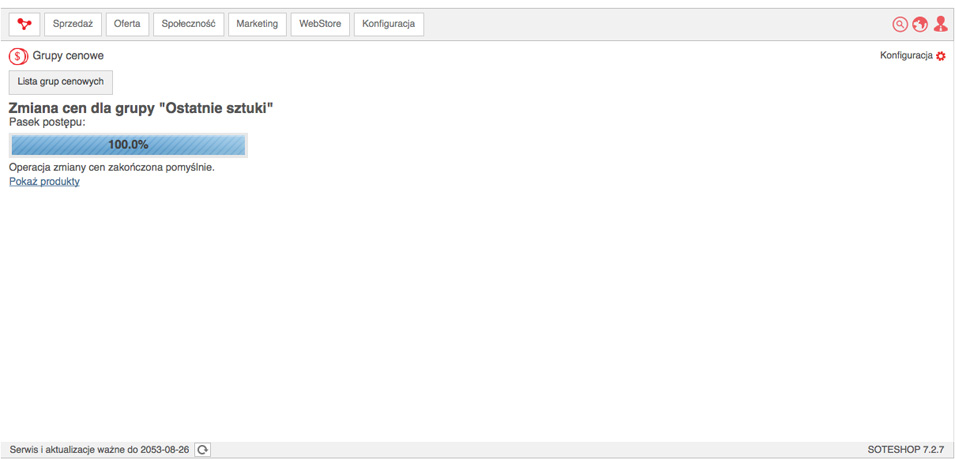
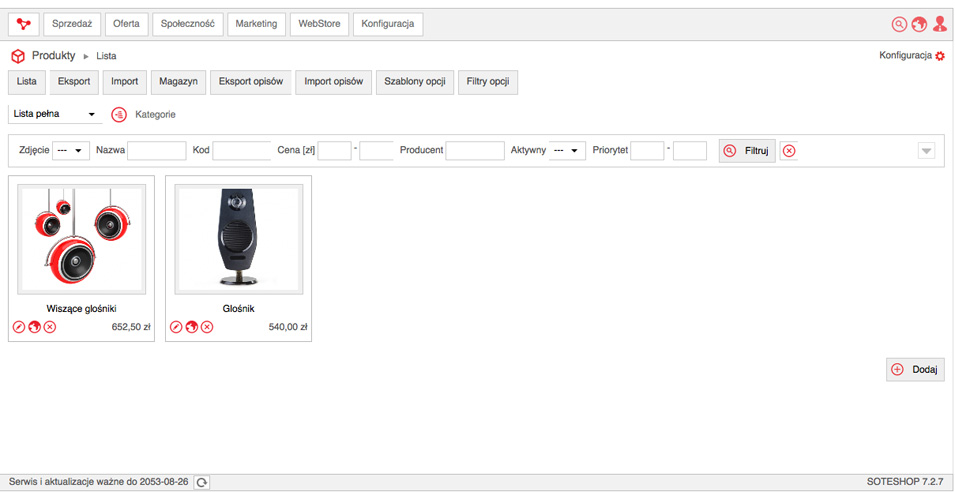
Ustawienie szablonu cen
- Edytuj grupę,
- Wybierz Ustaw szablon cen,
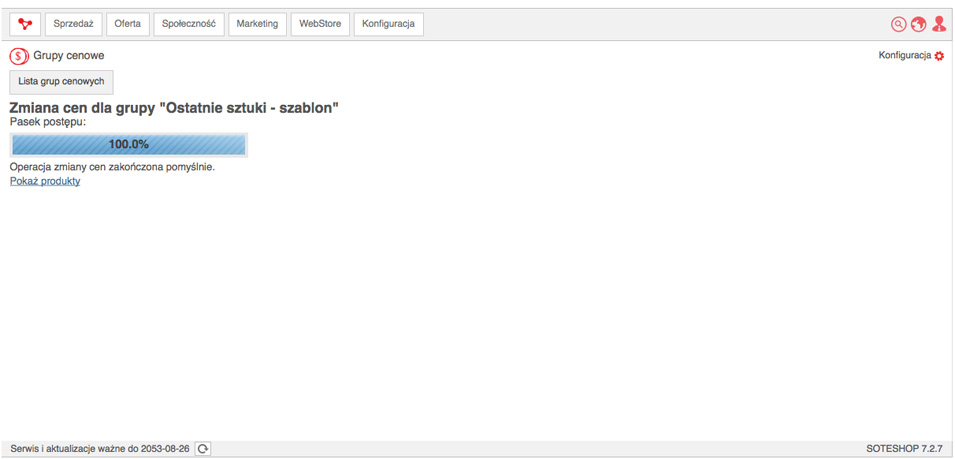
- Wybierz VAT,
- Wpisz ceny
- Cenę netto,
- Cenę brutto,
- Starą cenę netto,
- Starą cenę brutto,
- Cenę hurtową A netto,
- Cenę hurtową A brutto,
- Cenę hurtową B netto,
- Cenę hurtową B brutto,
- Cenę hurtową C netto,
- Cenę hurtową C brutto,
- Naciśnij przycisk Zapisz (zamianę możewsz wykonać w późniejszym terminie) lub Naciśnij przycisk Synchronizuj,
- Potwierdź, że Jesteś pewień, że chcesz zmienić cenę dla tej grupy, tego procesu nie da się odwrócić ?
- Poczekaj na wykonanie synchronizacji,
- Naciśnij link Pokaż produkty. Sprawdź nowe ceny produktów.
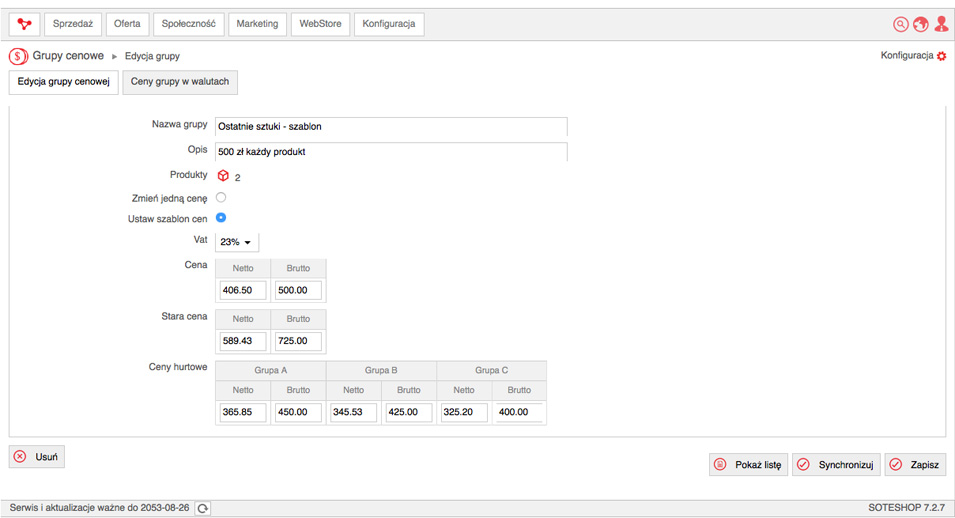
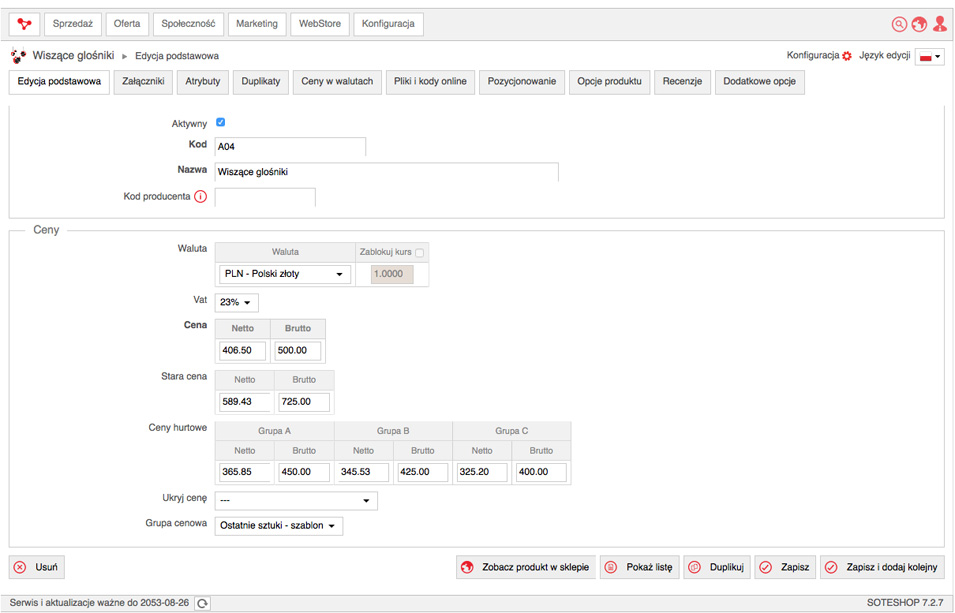
Zmiana cen produktów w grupie cenowej dla walut
- Edytuj grupę,
- Wybierz Ceny grupy w walutach,
- Naciśnij przycisk Dodaj,
- Wybierz Walutę,
- Wybierz Zmień jedną cenę lub Ustaw szablon cen,
- Synchronizuj zmieny cen.
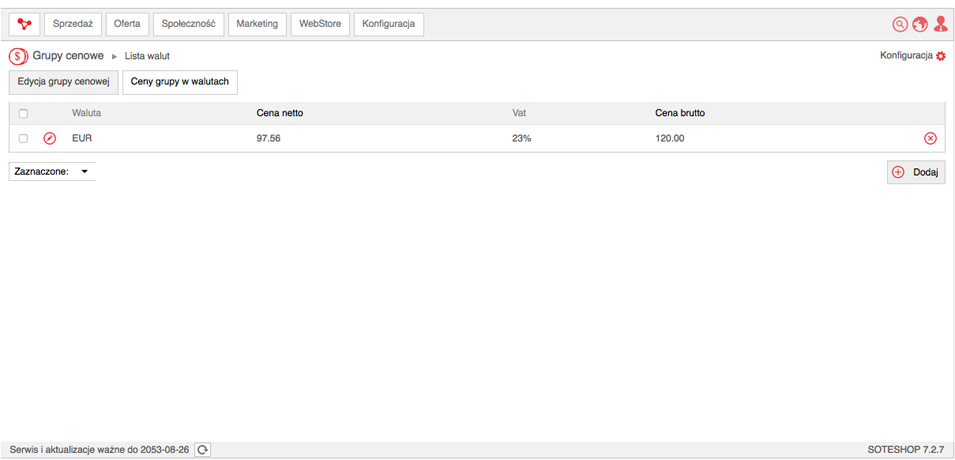
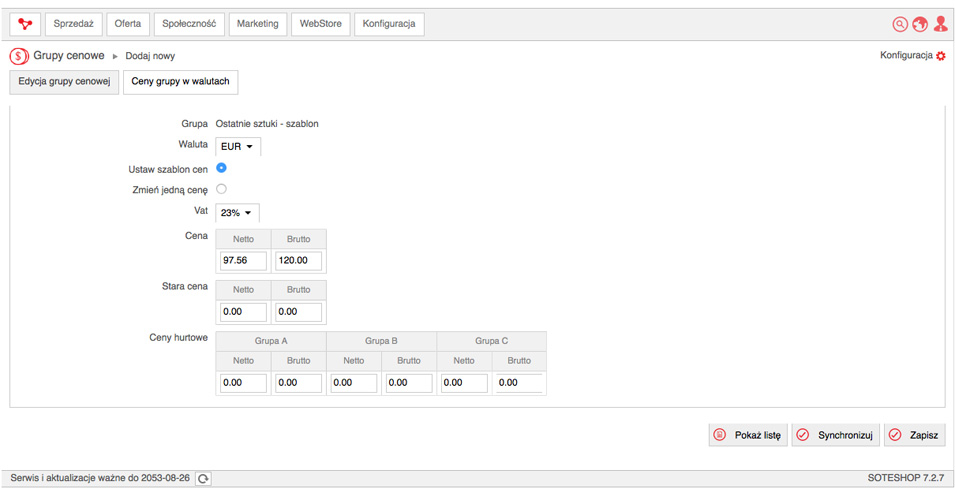
Zmiany dla walut przeprowadza się analogicznie do zian dla waluty głównej. Zobacz powyżej.
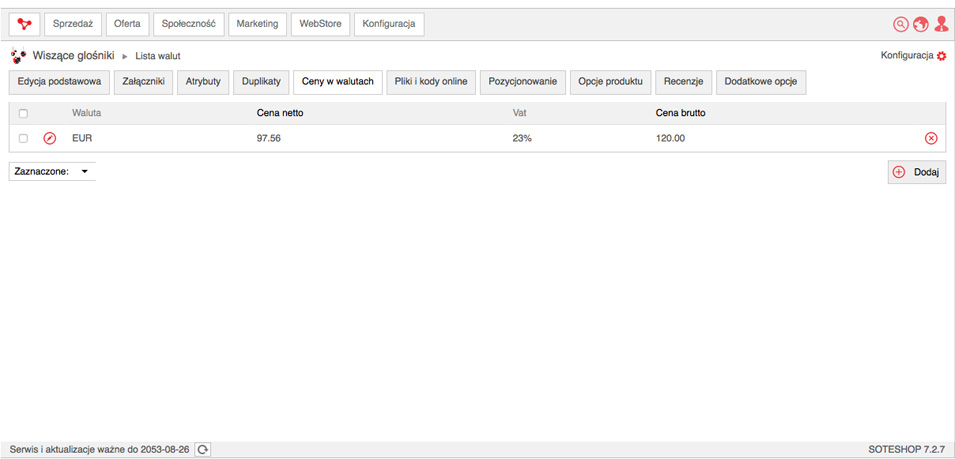
Zobacz dokumentację cen w walutach.
SOTESHOP 8
Dokumentacja dla wersji 8Spis treści
- Dodanie nowej grupy cenowej
- Przypisanie produktu do grupy cenowej
- Zmiana cen produktów w grupie cenowej